
Tässä oppaassa näytämme, miten voit piilottaa Galaxy S9: n tai Galaxy S9 +: n kotipainikkeen ja miksi haluat. Nämä ohjeet auttavat piilottamaan sekä näytön painikkeet että pääsemään pois kotipainikkeesta aina näytössä.
Olitpa huolissasi näytön polttamisesta tai haluat vain puhtaamman ilmeen katsellessasi videoita, kotipainikkeiden nopea poistaminen on helpoin tapa. Puhumattakaan siitä, että saat nauttia koko 6,2 tuuman näytöstä.
Lue: Miten Galaxy S9 -näytön mukauttaminen
Aina näytöllä on pieni alue, joka pysyy 24/7, vaikka näyttö sammuu. Se antaa sinulle tietoa yhdellä silmäyksellä, kuten ilmoitukset, ajan, ilmoitukset ja paljon muuta. Voit päästä eroon kotipainikkeesta täällä ja piilottaa näytön näppäimet, kun teet muita tehtäviä ja miten.
Kotipainikkeen ottaminen näytölle 24/7 voi aiheuttaa palamisen, jolloin näet kotipainikkeen, kun sinun ei pitäisi. Aina käytössä olevan näytön ja puhelimen välillä se ei koskaan mene pois. No, ellet sammuta sitä.
Galaxy S9 -näytön kotipainikkeen piilottaminen
- Vedä ilmoituspalkki alas ja painavaihteen muotoiset asetukset nappi
- Etsi ja valitseLukitse näyttö ja suojaus
- Vieritä alas ja napautaAina käytössä (ei kytkintä)
- Sisään“Näytä sisältö” valitaKello
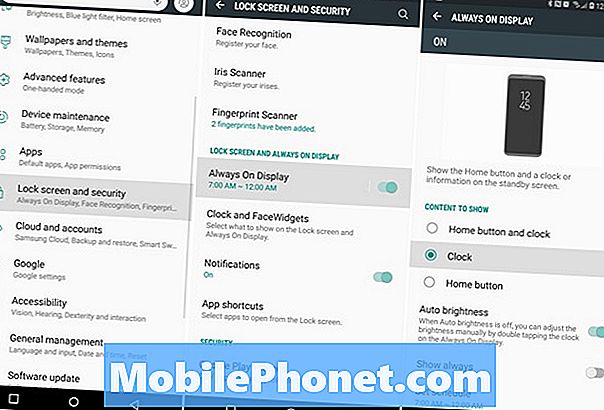
Valitse vain, mitä sisältöä haluat nähdä. Valitse vain kello ja pääset eroon kotipainikkeesta. Näin sinun ei tarvitse huolehtia polttavasta uudesta Galaxy S9: stä. Kun olet täällä, tutustu automaattisen kirkkauden asetuksiin tai aseta AOD-aikataulu parhaaseen kokemukseen.
Galaxy S9: n kotipainikkeen piilottaminen (tai kaikki painikkeet)
Lisäksi voit asettaa puhelimen piilottamaan koti- ja navigointipainikkeet automaattisesti, kun niitä ei käytetä. Näin nautit maksamastasi 5,8 tai 6,2 tuuman näytöstä. Sitten, kun sinun tarvitsee käyttää koti- tai takapainiketta, vain pyyhkäise ylös näytön alareunasta, ja painikkeet palautuvat.
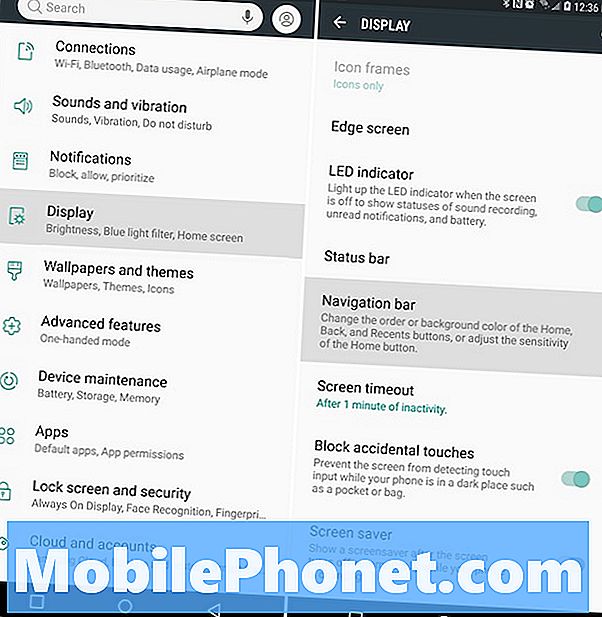
- Vedä ilmoituspalkki alas ja painavaihteen muotoiset asetukset nappi
- Näpäytä Näyttö
- Valita Navigointipalkki
- valita Näytä & Piilota-painike
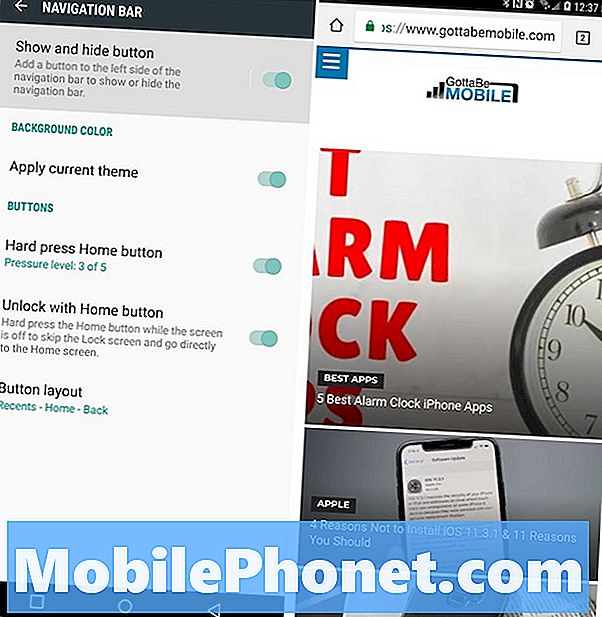
Kun olet ottanut sen käyttöön Näytä ja piilota painike näet pienen valkoisen pisteen näytön vasemmassa alakulmassa. Vasemmalle, kuten kuvakaappauksessamme. Voit piilottaa kuvaruutupainikkeet kaksoisnapauttamalla sitä. Ei vain kotipainike, vaan kaikki.Nyt sinulla on todellinen koko näytön kokemus Galaxy S9: stä.
Muista, että pyyhkäisyt aina näytön alareunasta milloin tahansa, ja painikkeet tulevat takaisin tilapäisesti. Tämä tila peittää näytön näppäimet automaattisesti. Jotta painikkeet pysyisivät näytöllä, pyyhkäise ylös ja kaksoisnapauta sitä uudelleen.
Kun olet täällä, tutustu näihin 35 muihin Galaxy S9 -vinkkeihin. Voit myös katsoa videosi alla, jotta voit täysin mukauttaa Galaxy S9 -näytön.


